Trung tam tin hoc tai thanh hoa
Bài viết hôm nay tin học ATC xin chia sẽ đến bạn đọc một lỗi rất hay gặp khi sử dụng máy tính, đó là lỗi máy tính không nhận chuột và bàn phím. Mời các bạn theo dõi bài viết nhé!
-
Tại sao máy tính không nhận chuột & bàn phím
Chuột & bàn phím là 2 bộ phận không thể tách rời đối với máy tính PC. Đối với Laptop, để có thao tác nhanh trong công việc, nhiều người vẫn sử dụng kết hợp chuột & bàn phím ngoài.
Chắc hẳn không ít lần chúng ta gặp phải lỗi vi tính không nhận chuột, nhận bàn phím. Một số nguyên nhân được chỉ ra như sau:
1.1. Cổng kết nối gặp vấn đề
Một nguyên nhân phổ biến được chỉ ra đó là cổng kết nối bị lỏng, hỏng. Cổng USB hay các cổng kết nối khác lâu ngày sử dụng bị bụi bẩn, hoen gỉ gây tiếp xúc kém hoặc mất khả năng kết nối.
1.2. Xảy ra do lỗi phần mềm
Chuột & bàn phím cần trình điều khiển hay còn gọi là Driver để hoạt động. Nếu Driver không được cài đặt hoặc không tương thích với hệ điều hành sẽ dẫn đến lỗi máy tính bàn không nhận chuột/bàn phím, đặc biệt là lỗi vi tính không nhận chuột không dây (USB).
1.3. Virus hoặc phần mềm độc hại
Máy bị nhiễm virus, phần mềm độc hại có thể làm gián đoạn hoạt động của chuột & bàn phím. Nếu bạn gặp tình trạng chuột máy tính không nhạy, tự ý nhảy loạn trên màn hình mất kiểm soát thì rất có thể máy tính của bạn đã bị nhiễm virus.
Ngoài ra, còn nhiều nguyên nhân ci tính không nhận chuột khác như: cài đặt hệ điều hành lỗi, xung đột phần mềm, lỗi cấu hình… Dưới đây là cách sửa lỗi vi tính không nhận chuột & bàn phím chi tiết.
-
Cách sửa lỗi máy tính không nhận chuột và bàn phím
Chúng ta sẽ dựa vào nguyên nhân tại sao máy tính không nhận chuột, bàn phím để tìm hướng khắc phục, sửa lỗi.
2.1. Restart máy tính kiểm tra sơ bộ
Khởi động lại máy là việc đầu tiên chúng ta nên làm khi vi tính không nhận chuột hay bàn phím hoặc cả 2. Đây là cách đơn giản, hiệu quả trong nhiều tình huống. Chúng ta không thể loại trừ nguyên nhân máy tính đang bị xung đột phần mềm khiến Driver chuột không chạy. Hãy Restart máy tính ở chế độ Safe Mode để khắc phục lỗi. Nếu chuột, bàn phím vẫn không hoạt động bình thường trở lại hãy chuyển bước tiếp theo.
2.2. Kiểm tra & thử đổi cổng kết nối
Bạn để ý máy tính nhận chuột nhưng không nhận bàn phím hoặc ngược lại. Đó là tín hiệu mừng để xác định chính xác nguyên nhân do đâu. Hãy rút rắc cắm cổng kết nối cũ, vệ sinh sạch bụi bẩn rồi cắm lại. Nếu vẫn không nhận sẽ tiến hành đổi cắm cổng khác. Trường hợp chuột/bàn hoạt động bình thường trở lại thì cổng kết nối cũ đã bị hỏng.
2.3. Kiểm tra cài đặt Driver Bluetooth cho chuột, bàn phím không dây
Trường hợp vi tính không nhận chuột Usb hay Bluetooth. Người dùng cần tiến hành kiểm tra Driver Bluetooth, nếu chưa cài đặt hoặc nghi ngờ lỗi. Bạn hãy gỡ ứng dụng theo các bước sau:
- Bước 1: Ấn tổ hợp phím “Windows + S” >> Gõ từ khóa “Device Manager” >> Enter.
- Bước 2:Bạn chọn Disk drives >> Kích chuột phải vào Driver đang dùng >> Uninstall Device để xóa cài đặt.
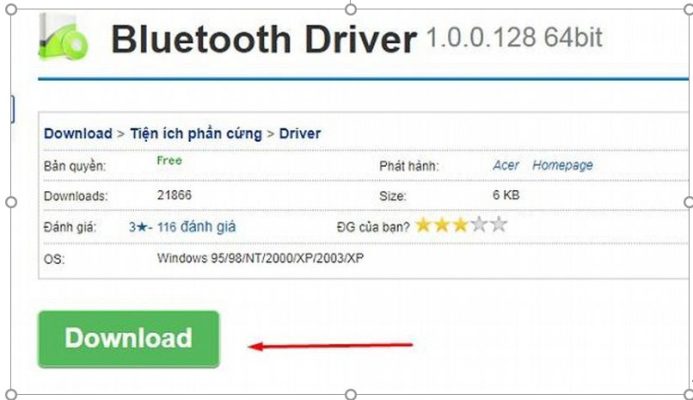
Tải & cài đặt Driver Bluetooth tương thích với hệ điều hành để khắc phục lỗi
Sau đó tiến hành tải phiên bản Driver phù hợp với máy tính rồi cài đặt. Sau khi hoàn tất bạn cắm modem Bluetooth vào, sau đó kiểm tra máy tính đã nhận chuột, bàn phím bình thường hay chưa? Hoặc trong trường hợp không muốn ngỡ, bạn có thể kiểm tra hoạt động của Driver thông qua việc tắt và bật lại.
2.4. Thử tắt & bật lại Driver chuột
Nhiều trường hợp người dùng vô tình tắt Driver mà không biết. Chúng ta tiến hành kiểm tra & thử tắt/bật lại Driver chuột như sau:
– My Computer (This PC) >> Manage >> Device Manager >> Chuột phải vào HID Compliant mouse >> Disable/Enable device để tắt/bật Driver cho chuột.
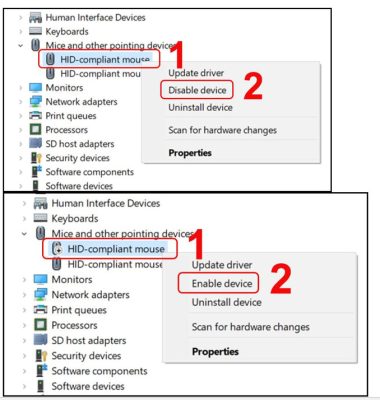
2.5. Tiến hành quét virus trên máy
Nếu sử dụng các cách nêu trên mà vi tính không nhận chuột, bàn phím. Chúng ta sẽ tiến hành hành quét virus cho máy bằng những phần mềm chuyên dụng như Kaspersky, Avast Free Antivirus, Bitdefender Antivirus Plus, McAfee AntiVirus Plus…
Máy tính rất dễ bị nhiễm virus bởi nhiều tác nhân như kết nối USB, kết nối ổ cứng, truy cập các trang web chứa virus…Virus độc hại sẽ âm thầm phá hỏng cái file, phần mềm, ứng dụng làm cho máy tính bị lỗi hoạt động, lỗi win. Đây cũng là 1 trong những nguyên nhân phổ biến dẫn đến tình trạng vi tính không nhận chuột & bàn phím win 10 cũng như các hệ điều hành của Microsoft Office.
Để tránh tình trạng xâm nhập của virus độc hại, bạn nên cài ít nhất 1 phần mềm diệt virus và nếu ngại quét hãy để ở chế độ auto. Nếu không thì nên quét định kỳ cho máy tính. Phần mềm sẽ giống như một bức tường lửa, tự động ngăn chặn, tìm kiếm và diệt virus gây hại cho máy. Điều này tránh cho người dùng gặp phải các lỗi thông dụng như không nhận chuột hay bàn phím.
2.6. Kiểm tra chuột/bàn phím và thay mới
- Thử tất cả các cách trên máy vẫn không nhận chuột & bàn phím thì khả năng cao là chuột/bàn phím bị hỏng điều khiển hoặc dây kết nối bị đứt. Trường hợp chuột/bàn phím không dây có thể bị hết pin…
- Để xác định chắc chắn bạn mang chuột/bàn phím sang cắm thử ở máy tính khác. Nếu vẫn không chạy hay thay mới để không làm gián đoạn công việc. Hiện nay trên thị trường cung cấp rất nhiều mẫu chuột máy tính đẹp, giá rẻ giúp cho việc thay mới trở nên dễ dàng.
- Chuột, bàn phím hỏng cần được thay thế mới tránh gián đoạn công việc
- Chúng ta sẽ không loại trừ trường hợp nếu cắm sang máy khác vẫn hoạt động bình thường thì nguyên nhân cuối cùng chính là cổng bị lỗi. Với nguyên nhân này, Tomko khuyên bạn nên nhờ sự trợ giúp có chuyên môn từ các trung tâm máy tính uy tín để được sửa chữa, bảo hành hiệu quả nhất.
Trên đây là bài viết hướng dẫn cách sửa lỗi máy tính không nhận chuột và bàn phím, tin học ATC chúc các bạn thành công!

TRUNG TÂM ĐÀO TẠO KẾ TOÁN THỰC TẾ – TIN HỌC VĂN PHÒNG ATC
DỊCH VỤ KẾ TOÁN THUẾ ATC – THÀNH LẬP DOANH NGHIỆP ATC
Địa chỉ:
Số 01A45 Đại lộ Lê Lợi – Đông Hương – TP Thanh Hóa
( Mặt đường Đại lộ Lê Lợi, cách bưu điện tỉnh 1km về hướng Đông, hướng đi Big C)
Tel: 0948 815 368 – 0961 815 368

Địa chỉ dạy tin học văn phòng tại Thanh Hóa
Địa chỉ dạy tin học văn phòng ở Thanh Hóa
TRUNG TÂM ĐÀO TẠO KẾ TOÁN THỰC TẾ – TIN HỌC VĂN PHÒNG ATC
Đào tạo kế toán ,tin học văn phòng ở Thanh Hóa, Trung tâm dạy kế toán ở Thanh Hóa, Lớp dạy kế toán thực hành tại Thanh Hóa, Học kế toán thuế tại Thanh Hóa, Học kế toán thực hành tại Thanh Hóa, Học kế toán ở Thanh Hóa.
? Trung tâm kế toán thực tế – Tin học ATC
☎ Hotline: 0961.815.368 | 0948.815.368
? Địa chỉ: Số 01A45 Đại lộ Lê Lợi – P.Đông Hương – TP Thanh Hóa (Mặt đường đại lộ Lê Lợi, cách cầu Đông Hương 300m về hướng Đông).
Tin tức mới
Học tin học tại thanh hóa
Học tin học tại thanh hóa Kho báu vĩnh hằng mang tên Tri thức Câu
Hướng dẫn tạo dấu chấm (….) nhanh chóng bằng phím tắt
Hoc tin hoc van phong o Thanh Hoa Bạn muốn tạo dấu chấm nhanh chóng
Học kế toán tại Thanh Hóa
Học kế toán tại Thanh Hóa Bạn đang loay hoay ngụp lặn tìm lối đi
Trung tam tin hoc tai thanh hoa
Trung tam tin hoc tai thanh hoa Thành công là đích đến ai cũng mong
Hoc tin hoc thuc hanh tai thanh hoa
Hoc tin hoc thuc hanh tai thanh hoa “Theo đuổi đam mê, thành công sẽ
Kê khai bổ sung thuế gtgt đầu vào sai sót – đọc kỹ trước khi sai
Lop ke toan o Thanh Hóa Trung tâm đào tạo kế toán thực tế- tin
Các kiểu Wrap Text trong Word chỉ với vài cú click
Hoc tin hoc o thanh hoa Nếu bạn chưa làm chủ được Wrap Text, bạn
Word đánh chữ không được: Nguyên nhân, cách khắc phục
Hoc tin hoc thuc hanh tai thanh hoa Bạn đang gặp tình trạng word không